Co dělat, když nevidíte některá písma v režimu Mojave Dark (09.15.25)
Dark Mode je funkce mnoha moderních zařízení, která roste v používání a popularitě. Světlo vyzařované obrazovkou chytrých telefonů a tabletů ovlivňuje těla novými a dosud neprozkoumanými způsoby. Tvůrci zařízení, jako je Apple, tak pomáhají řešit negativní dopady času stráveného na obrazovce lidí zavedením funkcí, jako je Dark Mode.
Například světlo přicházející z elektronických zařízení může váš spánek rušit. Dělá to tak, že potlačuje melatonin, udržuje váš mozek v pohotovosti a probouzí vás, abychom jmenovali alespoň některé.
Před několika měsíci jsme oznámili, že počítače Mac nemají oficiální režim Dark Mode. Ale macOS Mojave nedávno představil režim Dark Mode, aby uživatelům nabídl pohled, který je snadný pro oči a pomáhá udržovat soustředění. Tmavý režim používá tmavé barevné schéma, které platí pro celý systém, a to i v aplikacích dodávaných s počítačem Mac. Aplikace třetích stran jej také mohou přijmout.
Ale co když nevidíte nějaké písmo v režimu Mojave Dark? Některá písma v režimu Mojave Dark Mode jsou údajně příliš tmavá, což uživatelům ztěžuje běžnou práci. Zvažte tento článek jako svého rychlého průvodce navigací v tomto problému.
Jak aktivovat tmavý režim v systému Mac Zapnutí tmavého režimu v počítači Mac je poměrně snadné. Postupujte podle těchto tří rychlých kroků:V poslední době dokumentuje počet uživatelů počítačů Mac online jejich boje při čtení konkrétních písem v temném režimu. Jeden uživatel vyprávěl, jak písma jeho stávajících zabezpečených poznámek zůstala černá a tedy nečitelná v temném režimu Mojave. Přemýšlel, jak převést své poznámky tak, aby byly znovu čitelné.
Ostatní uživatelé si stěžovali, že text v oknech klíčenky byl v temném režimu tmavý a nečitelný.
Podle dosavadní online zpětné vazby funguje temný režim v macOS Mojave obecně dobře, ale v některých aplikacích svítí více než ostatní. Je vynikající v aplikacích Fotky a iTunes, kde barvy často vyskočí z obrazovky. V aplikacích zaměřených na text však může dělat potíže.
Režim Mojave Dark: Text příliš tmavý, aby se zobrazil? 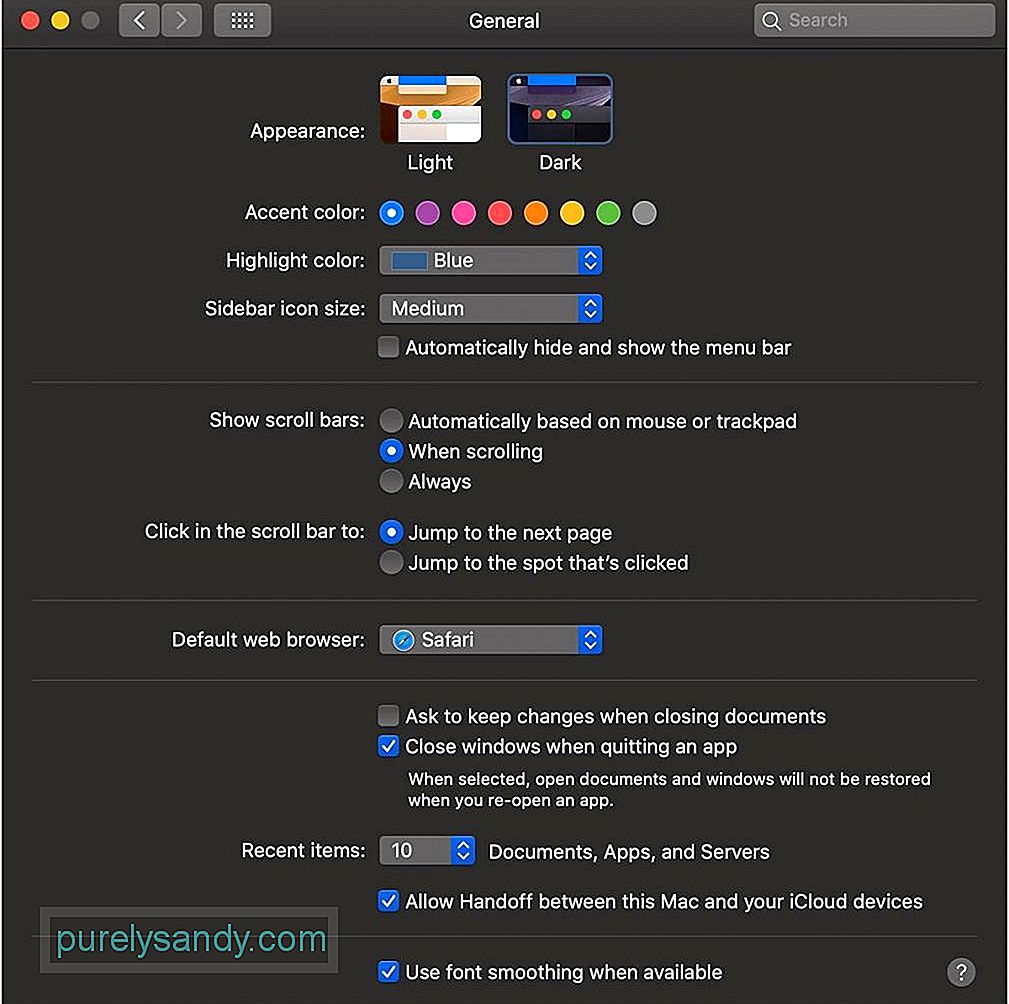
písma Dark Mode, která nelze vidět, může to být opakující se a proto nepříjemný problém. Ale tento problém nemusíte dlouho snášet. Pro začátečníky znáte různé způsoby, jak Dark Mode funguje u určitých aplikací a funkcí Apple. Tady jsou:
- Pošta - Když je zapnutý temný režim, můžete pro e-mailové zprávy použít světlé pozadí. Chcete-li to provést, otevřete Pošta . Vyberte Pošta & gt; Předvolby a klikněte na Prohlížení Zrušte výběr Použít pro zprávy tmavé pozadí .
- Safari - Prohlížeč ne Nedovolím Dark Mode změnit vzhled svých webových stránek. Ke čtení obsahu v temném režimu však můžete použít Safari Reader.
- Poznámky - Pokud je zapnutý temný režim, použijte pro poznámky světlé pozadí. Chcete-li to provést, otevřete Poznámky a vyberte Poznámky & gt; Předvolby . Poté zrušte výběr možnosti U obsahu poznámky použít tmavé pozadí .
- TextEdit - Používejte světlé pozadí pro dokumenty, když je zapnutý tmavý režim. Otevřete program a vyberte možnost Zobrazit & gt; Použijte tmavé pozadí pro Windows . To vyžaduje macOS Mojave 10.14.2 nebo novější.
- Mapy - Pro mapy můžete mít světlé pozadí, když je zapnutý temný režim. Jednoduše otevřete Mapy a zvolte Zobrazit & gt; Použijte Dark Map .
- Dynamic Desktop - Je tmavý režim aktivován, když používáte Dynamic Desktop? Plocha se může změnit na tmavý statický obrázek. Toto nastavení můžete změnit v části Desktop & amp; Předvolby spořiče obrazovky.
Myslíte si, že text nebo některá písma jsou v konkrétní aplikaci příliš tmavá nebo nečitelná? Pokud ano, doporučujeme vám tento program ukončit a restartovat. Zjistěte, zda problém přetrvává, nebo zda se jedná o dočasnou závadu, kterou lze vyřešit restartováním.
Zde je jednoduchá oprava, pokud máte potíže se zobrazením poznámek v temném režimu:Spíše než vytvoření bezpečné poznámky od začátku můžete také zkusit tento rychlý hack. Postupujte takto:
Ať už jste ve světlém nebo tmavém režimu, vyplatí se pravidelně Mac čistit a optimalizovat, abyste předešli problémům, když aplikace fungují. Renomovaný nástroj pro optimalizaci počítačů Mac prohledává váš počítač Mac a hledá všechny druhy haraburdí. Kromě toho optimalizuje vaši RAM, aby uvolnil prostor pro aktivní aplikace. Nabízí také vylepšení šetřící energii a pomáhá eliminovat zbytečné aplikace a další vesmírná prasata.
Závěrečné poznámkyTmavý režim v systému MacOS Mojave by mohl být také rájem poslaným pro mnoho uživatelů, například jako ti, kteří používají svůj Mac v noci. Pozdě v noci a nadměrné používání obrazovky bylo spojeno s nespavostí a narušenými cirkadiánními rytmy; může také způsobit stres, únavu očí a únavu. Technologičtí giganti, jako je Apple, představili režim Dark Mode jako způsob úpravy rozhraní počítače nebo smartphonu pro noční použití.
Používání režimu Dark Mode však není bez vlastní sady výzev, včetně písem, která nelze vidět . V tomto případě doufáme, že informace poskytnuté v této příručce pomohou tento problém vyřešit.
Jak jste se v tmavém režimu vypořádali s příliš tmavými písmy nebo sotva čitelným textem? Podělte se o své vlastní zkušenosti níže!
YouTube video: Co dělat, když nevidíte některá písma v režimu Mojave Dark
09, 2025

